Zelfs de beste roadtrips zijn een koor van chaos. Als de kinderen niet achterin kibbelen, kom je vast te zitten in het verkeer. Als er geen verkeer is, moet er iemand plassen. Als niemand hoeft te plassen, neem je een verkeerde afslag. Of, als je echt geluk hebt, kun je al het bovenstaande ervaren. Een van de moderne goedmakertjes van roadtrips met het gezin is het audioboek. Nu, dankzij Libby, een app die je gratis toegang geeft tot duizenden audioboektitels, is het gemakkelijker om je familiefavorieten op te laden.
Simpel gezegd, Libby is een smartphone-app waarmee je e-boeken en audioboeken kunt bekijken via bibliotheken. Het is gemaakt door OverDrive, een distributiesysteem voor digitale inhoud dat wordt gebruikt door 40.000 bibliotheken en scholen in 70 landen, waaronder waarschijnlijk uw lokale bibliotheek. Hier leest u hoe u het kunt instellen om uw volgende gezinsuitstapje veel draaglijker te maken.
Stap 1: Libby downloaden en verbinding maken met uw bibliotheekaccount
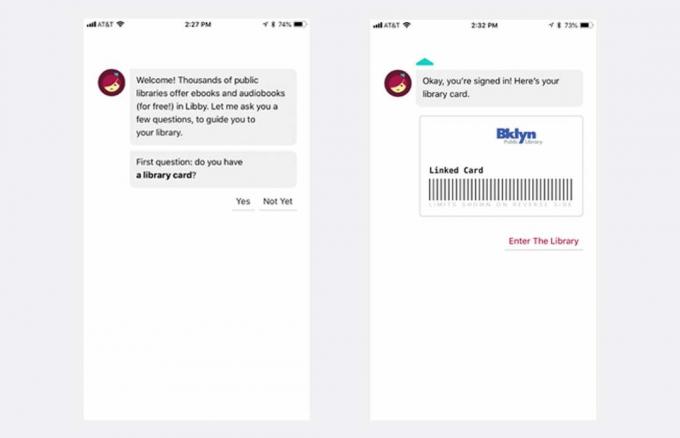
Ga naar de app store van je keuze (iOS, Android of Windows 10+) en download Libby. U wordt begroet met een reeks prompts. Antwoord "ja" op de eerste vraag: Heb je een lenerspas? Als je dat niet doet, koop er dan zo snel mogelijk een en keer terug naar de app.
Op het volgende scherm kunnen nieuwe Libby-gebruikers hun bibliotheek op naam zoeken of de app hun bibliotheek laten raden op locatie. Gebruik een van beide tools om de jouwe te vinden.
Als jij of je kinderen een Kindle hebben, kun je eBooks laten bezorgen, die je op het volgende scherm kunt instellen. Als u niet of vooral geïnteresseerd bent in audioboeken, selecteert u 'Ik lees meestal in Libby'.
Vervolgens moet u uw bibliotheekkaartgegevens invoeren, meestal hetzelfde streepjescodenummer en dezelfde pincode die u gebruikt om rechtstreeks in te loggen op de eigen catalogus. Je kunt ook een Facebook- of OverDrive-log-in gebruiken die je eerder hebt verbonden met je bibliotheekaccount.
Stap 2: Zoek en bekijk materialen
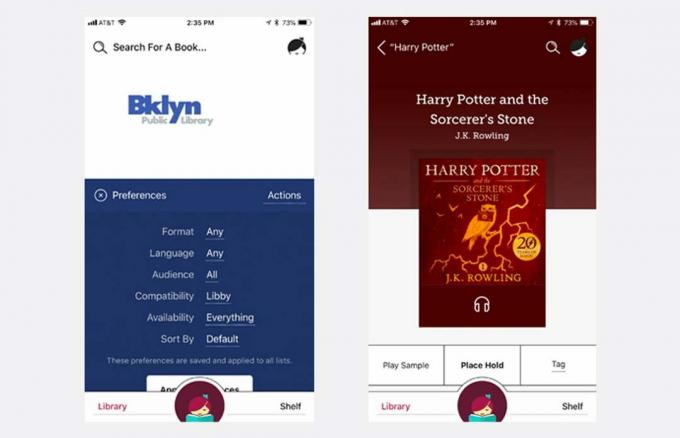
Gefeliciteerd, je bent binnen! Libby bevat verschillende tools om door de uitgebreide inhoudsbibliotheek te navigeren. Er is een standaard zoekbalk bovenaan het scherm als je al een idee hebt van wat je zoekt. Als u liever bladert, tikt u op Voorkeuren op het startscherm om een lijst met browse-opties weer te geven. Van bijzonder nut voor ouders is de publiekssetting; voor kinderen, blijf bij een jeugdige of jonge volwassene, afhankelijk van hun leeftijd.
U kunt een voorbeeld van elk item op de pagina lezen of beluisteren, ongeacht de huidige beschikbaarheid, wat ons op een belangrijk punt brengt. Ook al zijn ze digitaal, de materialen op Libby zijn niet onbeperkt. Net als fysieke boeken en audioboeken heeft uw bibliotheek toegang tot een eindig aantal exemplaren. Voor populaire titels moet u mogelijk wachtlijsten plaatsen en in de rij wachten totdat ze beschikbaar komen. Libby geeft je een geschatte wachttijd totdat de materialen beschikbaar zijn.
Elk item voor een bepaald item bevat standaardinformatie: auteur, serie, verteller, uitgever, enz. - en u kunt op een van die informatie tikken om andere items te zien die dat specifieke delen attribuut. Als een bepaald item niet beschikbaar is wanneer je het nodig hebt, is dit een geweldige manier om iets soortgelijks te vinden.
Stap 3: Beheer en speel uw titels

Zodra je een audioboek hebt uitgecheckt, heb je de mogelijkheid om het meteen af te spelen. Om het later te openen, tikt u op de knop Plank in de rechterbenedenhoek van het scherm. Als je eenmaal in de plank bent (in tegenstelling tot de bibliotheek, waar je items vindt om uit te checken), kun je je huidige leningen en bewaarplichten zien, eventuele tags die je aan materialen hebt toegevoegd en een logboek van je activiteit.
Klik op een audioboektitel in uw uitleengedeelte en de spelerinterface wordt geopend. Boven aan het scherm bevinden zich knoppen waarmee u de leessnelheid kunt aanpassen, een slaaptimer kunt instellen en een bladwijzer kunt maken. U kunt een hoofdstuk selecteren, uw afspeelgeschiedenis bekijken en tips vinden voor het gebruik van de app in het menu in de rechterbovenhoek van het scherm. Als je eenmaal aan het spelen bent, kun je op de omslag van het boek tikken voor een vereenvoudigde interface: hoesafbeelding, hoofdstuknaam en drie knoppen om het afspelen te regelen.
We raden je aan om een aantal titels uit te zoeken waar je kinderen lang van zullen genieten voor je volgende roadtrip, voor het geval ze niet meteen beschikbaar zijn. Als je eenmaal op pad bent, zul je dankbaar zijn dat je een afleiding hebt die de uren tussen ruststops kan opslokken en de rit veiliger en soepeler maakt voor het hele gezin.


